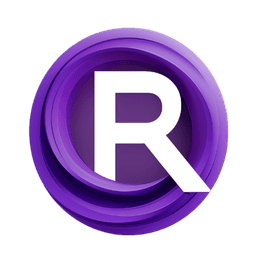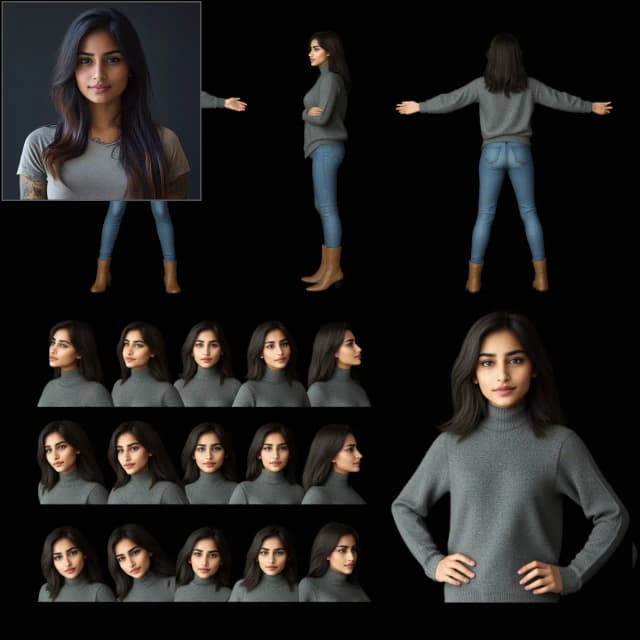Was ist Flux Kontext 360 Grad LoRA?
Flux Kontext 360 Grad LoRA ist ein spezialisiertes Modell, das normale Bilder in nahtlose 360-Grad-Panoramabilder verwandelt. Stellen Sie es sich wie eine magische Linse vor, die jedes Foto in eine vollständige Rundum-Welt dehnen kann - perfekt für VR-Umgebungen, immersive Hintergründe oder um diese coolen sphärischen Bilder zu erstellen, die Sie in virtuellen Touren sehen.
Das Flux Kontext 360 Grad LoRA-Modell wurde speziell mit Vorher/Nachher-Bilderpaaren unter Verwendung des Ostris AI Toolkit trainiert, um zu lernen, wie man die fehlenden Teile eines Bildes intelligent ausfüllt, um ein vollständiges 360-Grad-Erlebnis zu schaffen, während die visuelle Kohärenz über die Nahtstellen hinweg erhalten bleibt.
Hauptvorteile von Flux Kontext 360 Grad LoRA
- Nahtlose Kantenglättung: Flux Kontext 360 Grad LoRA erstellt Panoramabilder, bei denen sich die linken und rechten Kanten natürlich verbinden
- Einfacher Eingabeprozess: Laden Sie einfach ein beliebiges Bild hoch und lassen Sie das Kontext LoRA seine Magie wirken
- VR-fähiger Output: Erzeugen Sie Inhalte, die perfekt für virtuelle Umgebungen und immersive Erlebnisse mit Flux Kontext 360 Grad LoRA geeignet sind
- Flexible Qualitätskontrolle: Rohoutputs können mit Upscaling-Techniken erheblich verbessert werden
Schnellstartanleitung für Flux Kontext 360 Grad LoRA
Grundlegende Einrichtung:
- Laden Sie Ihr Bild im
Load Image-Knoten - Stellen Sie die Dimensionen auf ein Verhältnis von 2:1 ein (empfohlen: 1536x768 Pixel)
- Schreiben Sie Ihren Prompt, der Ihr Eingabebild beschreibt/verbessert (z. B. "Ozeanwellen, stürmisches Wetter" für ein Meeresfoto)
- Klicken Sie auf Queue Prompt und lassen Sie den Flux Kontext 360 Grad LoRA-Workflow Ihr Bild in ein 360-Grad-Panorama verwandeln
Verständnis des Flux Kontext 360 Grad LoRA Workflows
Stufe 1 - Basisgenerierung: Die Kerngenerierung erfolgt mit Standard-Flux-Knoten plus dem Kontext 360 Grad LoRA:
Load Diffusion Model+Load LoRa: Lädt Flux mit der Kontext 360 Grad LoRA-ErweiterungCLIPTextEncode: Verarbeitet Ihren Prompt, um die Bildtransformation zu leitenFluxGuidance: Kontrolliert, wie genau das Output Ihrem Prompt folgt (Standard: 2.5)KSamplerSelect+SamplerCustomAdvanced: Erzeugt das anfängliche 360-Grad-Bild mit Flux Kontext LoRA
Stufe 2 - Zuschneiden und Verbessern: Mehrere Crop Image-Knoten bereiten verschiedene Abschnitte zur Verarbeitung vor:
- Erstellt überlappende Abschnitte, um nahtlose Übergänge zu gewährleisten
- Jeder Zuschnitt wird durch
ComfyUI_CustomNodeszur Verfeinerung verarbeitet
Stufe 3 - Hochskalieren und Polieren:
Ultimate SD Upscale: Kachelt das Bild für hochauflösenden Output, ohne an Qualität zu verlierenInpaint-Abschnitt: Behebt automatisch verbleibende Nahtprobleme durch maskenbasierte Bearbeitung- Abschließende
Paste By Mask-Operationen fügen alles zusammen
Profi-Tipps für Flux Kontext 360 Grad LoRA
Einstellung der Dimensionen:
- Verwenden Sie immer ein Seitenverhältnis von 2:1 für die erste Generation mit Flux Kontext 360 Grad LoRA (1536x768, 2048x1024, etc.)
- Vermeiden Sie quadratische oder Hochformat-Formate - sie funktionieren nicht gut für 360-Grad-Inhalte
FluxGuidance Feineinstellung:
- Standard 2.5 funktioniert für die meisten Szenen mit Kontext LoRA
- Niedriger (1.5-2.0) für kreativere, lockerere Interpretationen
- Höher (3.0-4.0) für strengere Prompt-Einhaltung, aber achten Sie auf Artefakte
Ultimate SD Upscale Optimierung:
- Kachelgröße 1536x1280 balanciert Qualität und VRAM-Nutzung
- Aktivieren Sie "Half Tile"-Überlappung, um sichtbare Nahtlinien zu minimieren
- 2x Upscale ist normalerweise ausreichend; 4x für Ausstellungsqualität
Prompt-Schreiben für Flux Kontext 360 Grad LoRA:
- Beschreiben Sie Ihr Eingabebild, um dem Kontext LoRA-Modell zu helfen zu verstehen: "stürmischer Ozean" für ein Meeresfoto
- Fügen Sie Verbesserungs-Schlüsselwörter hinzu: "weite Panoramasicht, nahtlos, immersiv"
- Fügen Sie Stilrichtungen hinzu: "kinematografische Beleuchtung" oder "natürliche Landschaft"
Weitere Informationen
- Originalmodell: Civitai Model Page
- Trainingsframework: Ostris AI Toolkit
- Modelltyp: LoRA für Flux-Diffusionsmodelle
- Lizenz: Überprüfen Sie die Modellseite für aktuelle Lizenzbedingungen
Danksagungen
Dieser Workflow zeigt das Flux Kontext 360 Grad LoRA-Modell, das entwickelt wurde, um Standardbilder in immersive Panoramaanwendungen zu verwandeln. Das Flux Kontext 360 Grad LoRA-Modell demonstriert, wie spezialisiertes LoRA-Training Flux-Diffusionsmodelle in neue kreative Bereiche erweitern kann, während die Zugänglichkeit und die Leistung des Flux-Ökosystems erhalten bleiben.